Как часто вы говорите «мне не хватило времени»? Сколько раз забывали выполнить что-то? Проваливали дедлайны или делали всё в последнюю ночь? Увы, но периодически мы все так или иначе что-то не успеваем. Конечно, у каждого свои причины, но зачастую задержкам и провалам дедлайнов виной неправильное распределение времени. Помочь справиться с этой проблемой могут приложения для смартфона.
Столь привычный график «рано встал – поздно лег» формируется, в том числе из-за неумения расставить приоритетные задачи. Отвлекаясь посередине дня на проверку соцсетей или просмотр пары роликов, мы теряем драгоценное время, недооценивая объём не сделанной работы. Мы подобрали 7 приложений, которые помогут упорядочить свой день.
Evernote
Evernote – широко известная программа, о которой благосклонно (по информации из Google Play) отзываются The New York Times и PC Mag. Проверим, так ли она хороша.
При загрузке нас встречает необходимость регистрации. В общем-то, ничего удивительного, ведь многие подобные приложения привязываются к аккаунту и позволяют синхронизировать несколько устройств. Вписываем почту, придумываем пароль.
Далее запускается программа-обучение, в которой поэтапно рассказывается, как пользоваться приложением. В Evernote есть возможность создавать разные виды заметок: как текстовые, так и аудио, фото. Можно писать их вручную (видимо, для любителей записок-рисунков или стилусов).
К заметкам прилагается достаточное количество дополнительных функций: поставить напоминание (значок будильника), добавить метки (ярлычок), прикрепить к тексту картинку или иной файл, оформить, используя различные шрифты и форматирование (доступно для текстовых заметок). Естественно, что заметкам можно давать названия, а также рассортировывать их по разным блокнотам. Для каждой заметки настраивается своё напоминание – оповещение вибрацией и звуком, на экране появляется название заметки.
Стоит отметить, что в Evernote, даже в бесплатной версии, довольно широкий функционал, и, в принципе, базовой бесплатной версии с лихвой хватит для упорядочивания своих дел. Приложение также доступно и для пользователей яблочной продукции.
Хаос-контроль
При первом запуске «Хаос-контроля» появляется этакое «введение в тему». В конце его описываются преимущества премиум-аккаунта, но мы посмотрим на бесплатную версию.
Программа базируется на 4 основных типах задач:
- место хаоса, куда «скидываются» все задачи до сортировки;
- план дня, где отображается запланированное на конкретный день;
- проекты, которые представляют собой комбинированные задачи в папках;
- контексты, в которые расфасовываются дела.
Расскажем о каждом понемногу.
Место хаоса позиционируется как список, куда вы можете в любой момент записать задание, не задумываясь, куда и когда его определить. При создании задачи появляется большое количество опций, таких как примечание к задаче, дата начала и конца, настройка напоминания. Тут же сразу можно определить заметку в проекты и контексты, но это абсолютно необязательно.
После сохранения возле задачи появляется квадратик – именно туда надо нажать после завершения задачи, чтобы её убрать.
План дня строится в зависимости от даты начала задачи. При выборе этого типа задач вы увидите своеобразный календарь, где, выбрав нужный день, увидите запланированные дела. Если нет даты окончания, то задача будет видна на всех последующих после начала днях.
Проекты нужны для тех, кто ставит себе глобальные задачи и разбивает их на подпункты. Там можно создавать как папки, так и какие-то одиночные задания. Внутри каждой папки можно создавать ещё папки, а там – задачи.
Контексты позволяют раскидывать задачи в зависимости от места или времени. Так, можно создать задачу, которую вы выполните с утра, а другую – когда будут свободные 15 минут.
Напоминания срабатывают в виде звука, вибрации и сообщения на экране, а настраиваются индивидуально для каждой задачи.
Платная версия предлагает синхронизацию и повтор задачи.
Wunderlist: списки текущих дел
Программа, которая также доступна и для Apple. И также требующая регистрации.
При создании аккаунта появляется возможность выбрать, для чего будет использоваться приложение. Далее нас ждёт мини-обучение. Каждая задача может быть отмечена как важная (звездочкой). Есть возможность настроить каждую из задач и весь список в целом. Создание подзадач, напоминаний, повторений – все это имеется. Завершённая задача зачёркивается, есть возможность скрыть этот список.
Кроме того, Wunderlist поддерживает одновременную работу сразу нескольких пользователей, которых можно добавить из контактов смартфона. Также можно настроить дизайн программы под себя, изменив фон и вид, звуки и иное.
Платная версия предполагает новые фоны, прикрепление неограниченного количества файлов и расширенные возможности совместной работы.
Список задач
Приложение, которое сразу же предлагает записать необходимую задачу. Акцент сделан на возможности надиктовать задачу, не набирая её вручную. Голос, кстати, распознается довольно хорошо.
Можно настроить дату выполнения, установить повторяемость и определить список, к которому относится задача. Дизайн очень напоминает Wunderlist, отличаясь, пожалуй, куда меньшим функционалом. Уведомления, кстати, отличаются озвучкой. То есть смартфон не только завибрирует и покажет на экране задачу, но и озвучит её и время выполнения. Пожалуй, «Список задач» подошел бы тем, кто не любит возиться с множеством списков, расфасовывая задачи. Зашел, записал, поставил напоминание, вышел. Завершённые задачи хранятся в отдельном списке, к ним всегда можно вернуться.
LeaderTask
Наверно, самое серьезно позиционирующее себя приложение. После регистрации предлагается выбрать направление, для которого будет использоваться приложение. После этого пользователь чувствует себя боссом, ведь ему предлагают ввести e-mail сотрудников и тут же отдать поручения. LeaderTask – приложение настойчивое, будьте готовы к потоку писем на почтовый ящик.
Задача имеет множество настроек. Кроме дополнительной заметки, ей можно выбрать цветовое оформление, выбрать дату, папку и метку, кому-то поручить и выбрать её статус. Кроме задач, конечно же, оформляются и папки, и проекты, и метки. Настроек в программе хоть отбавляй – почти каждую мелочь можно настроить под себя. Напоминания стандартны, разве что звук немного отличается.
Google Календарь
Еще одно приложение, начинающееся с «карточного» введения. «Календарь»
сразу запрашивает доступ к контактам, а затем показывает… календарь. Неудивительно, что там отображаются праздники, а каждому периоду соответствуют свои картинки. Каждая неделя – это отдельная запись.
Однако приложение – это не только красивый и необычный календарь. Менеджер задач при создании цели предлагает выбрать, что же вы хотите делать. В зависимости от цели (на выбор 5 разных типов деятельности) предлагается даже выбрать одну из подзадач.
Выберем «Посвятить время себе» – «Чтение книг». Тут же у нас появляется возможность выбрать частоту действия. Естественно, что и в иных направлениях есть такая возможность, но продолжаем. Далее выбираем продолжительность – в нашем случае пусть будет 30 минут, а также оптимальное время совершения действия. После выбора можно уточнить какие-то мелочи, и дальше календарь будет работать как планер, оповещающий о необходимости совершать определенные действия по заранее выбранному графику.
После этого можно посмотреть, как календарь расписал наше задание. Можно скорректировать время, если вдруг вам что-то не подходит.
При создании напоминания календарь также попытается предугадать ваши желания, а настроить будет необходимо лишь напоминание и повторяемость.
Создание напоминания о мероприятии – более сложная задача, но лишь своим объемом данных. Тут можно указать место проведения, точное время, можно выбрать характер оповещения, добавить файл, определить цвет и даже пригласить пользователей. Естественно, всё это завязано на вашем гугл-аккаунте.
Приятный звуковой сигнал напомнит и о задачах, и о длительной цели, и о мероприятии. Выполненные задачи зачеркиваются, невыполненные ждут своего часа на ленте. Можно, кстати, выбрать разный вид отображения данных – один день, три, неделя или месяц.
Trello
В Trello нас встречает оптимистичный песик и регистрация. Приложение – в первую очередь доска задач, типа тех, которые мы видим во многих американских фильмах: из пробки, бумажки на кнопочках. Подтверждаем регистрацию и заходим в первую же задачу – обучение. В ней наглядно показано, как и что можно сделать, как оно в итоге будет выглядеть. Можно создавать задачи, оформлять их цветом, прикреплять картинки и иные файлы. Кстати, Trello справляется не только с задачами – без проблем можно добавить отдельно и чек-листы, и метки, и участников. Настройки не сильно обширны, но достаточны для удобного оформления под себя.
Trello не было бы столь хорошим приложением, если бы не позволяло синхронизироваться с иными девайсами и пользователями. Примерно вот так программа будет выглядеть на компьютере. К каждой теме можно добавить комментарий и дополнение. В общем, виртуальная доска задач на одного или всю команду.
А на ваш взгляд, какое приложение самое удобное?

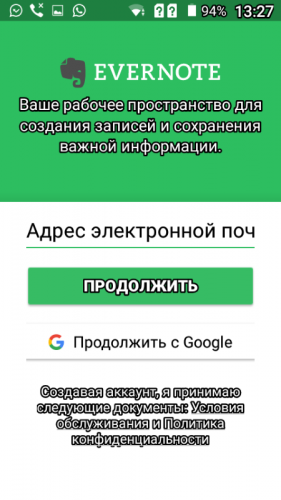

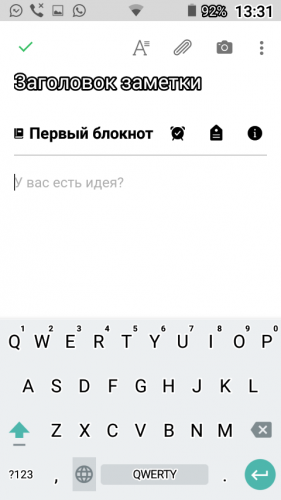
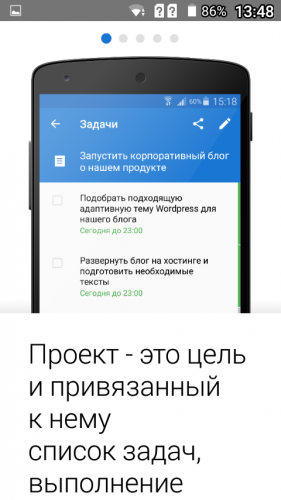
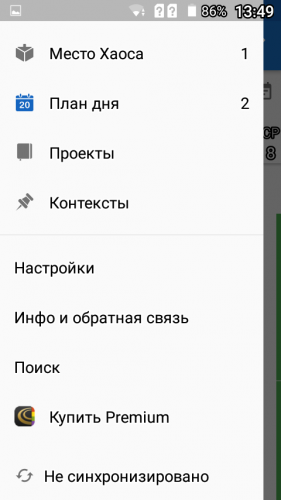
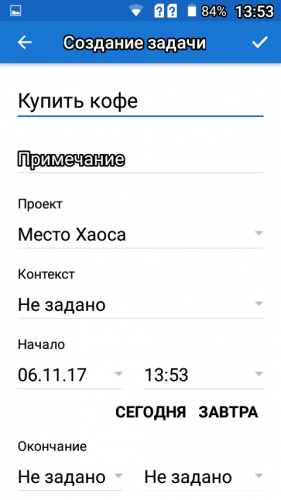
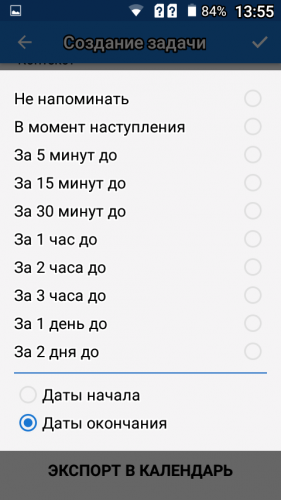
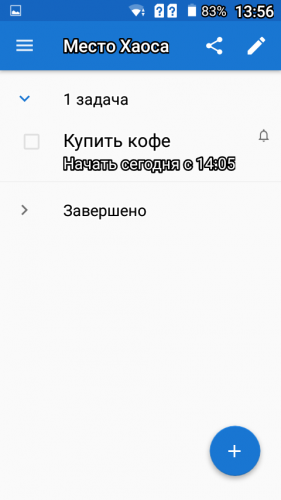
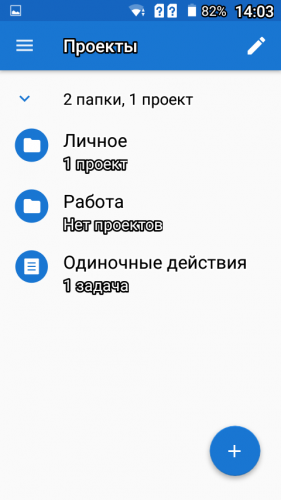
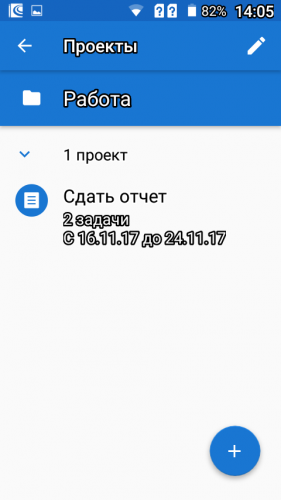
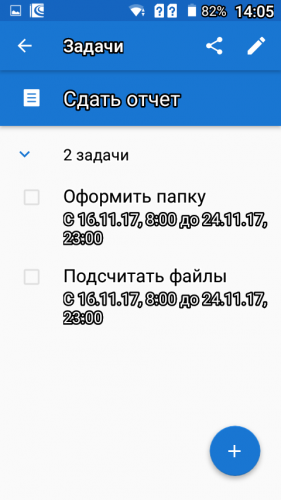
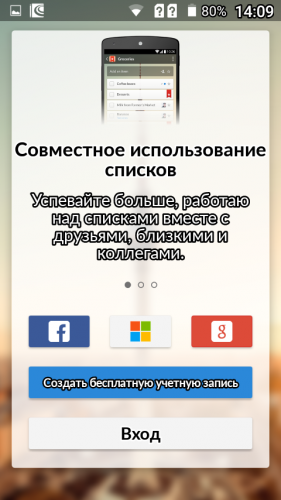
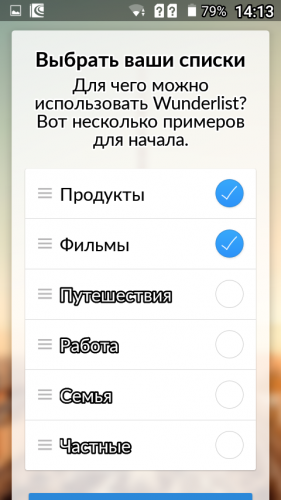
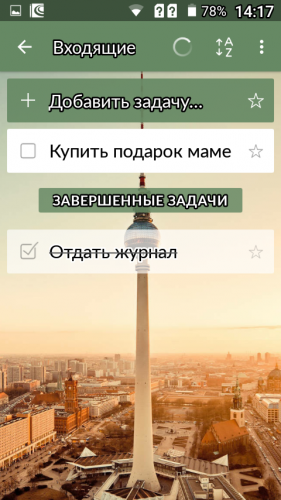
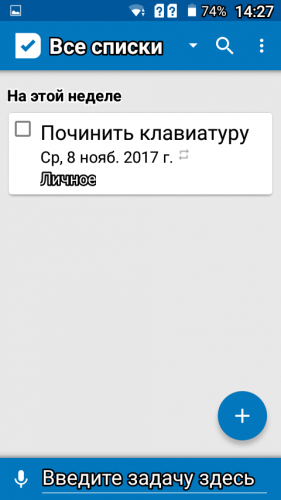
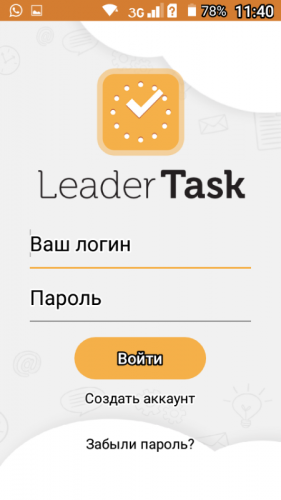
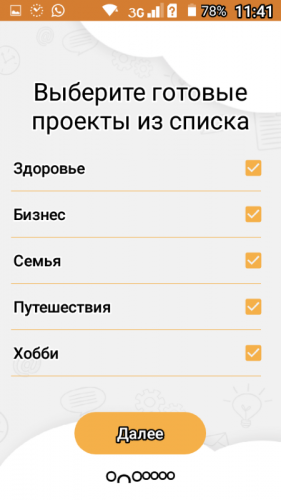
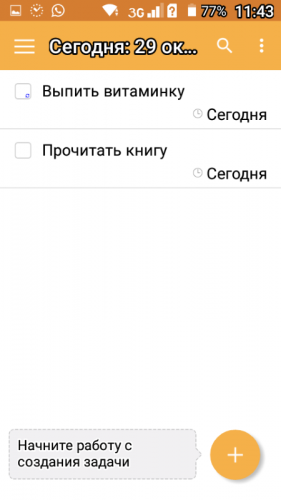
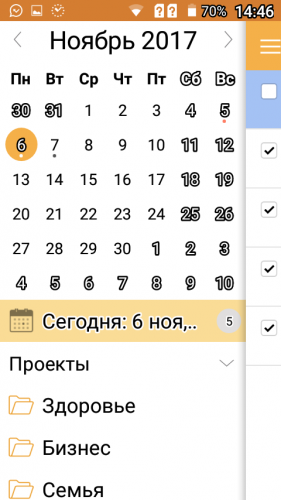
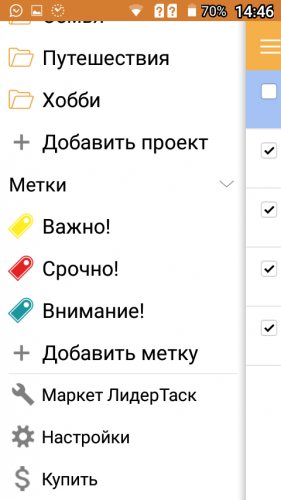
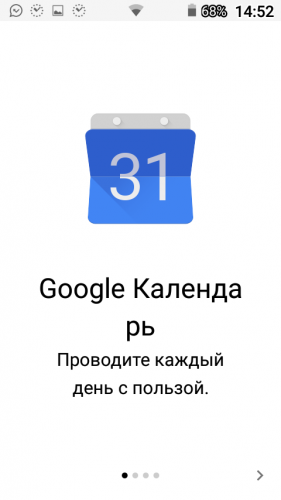



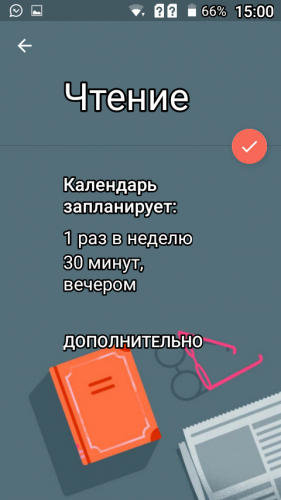
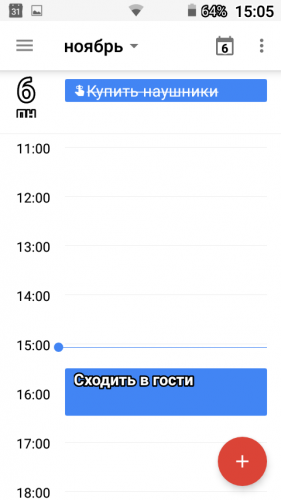

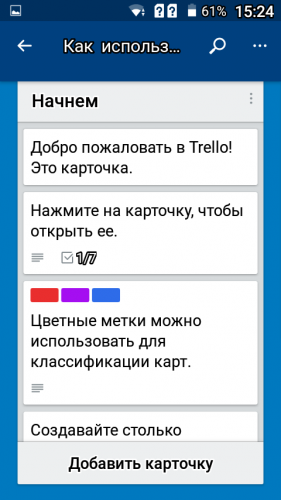
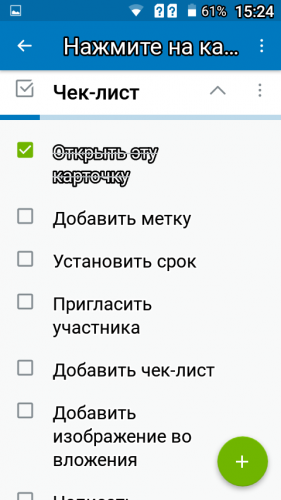
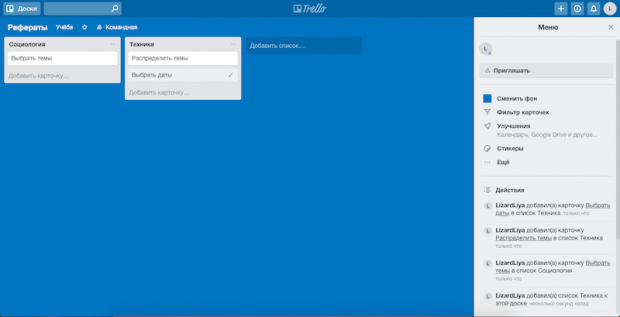
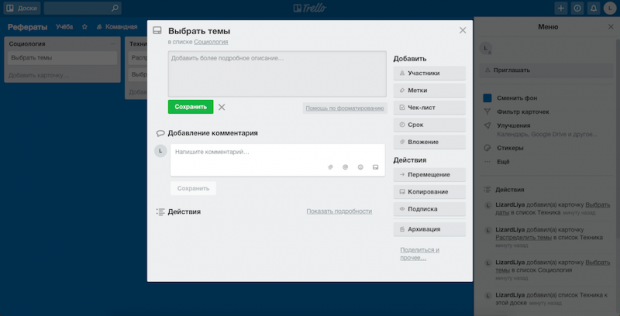


















Комментарии
Для эффективного тайм менеджмента нужно привести мысли в голове в порядок. А чтобы привести мысли в порядок нужно необходимое записывать в книжечку. Тогда никаких приложений не нужно.
Трелло это канбан доски. Для тайм менеджмента не сильно подходит. Для управления проектами по скраму в распределённой команде - да. Для этого её и пользую в web-варианте и не на мобиле в основном. Хотя можно и на мобиле, когда где-то сидишь чего-то ждёшь, и тогда можно посмотреть статус задач, там коменты в них пописать, подумать.
Для личного тайм-менеджмента пользую LeaderTask. Штука не безупречная далеко. Например, не позволяет экспортировать таски в гугл календарь. Ну и есть другие неудачные моменты, о чём писано разработчикам. Может когда запилят. Но на данный момент это лучшее, из того, что я смог найти. Основная софтина у этой конторы - десктопная. Стоит денег за подписку. Позволяет синхронизироваться через облако. Мобильная версия довольно кривоватая и скорее подходит чисто как дополнение к десктопной.